
Consigue a un experto que te haga el trabajo
Desde formación hasta servicio completo de marketing, nuestra comunidad de Partners puede ayudarte a conseguir lo que quieras.
Cómo funciona el constructor de formularios
La base de un gran plan de marketing por correo electrónico o SMS es un público de contactos que deseen saber de ti e interactuar con tu marca. Si aún no tienes muchos contactos, Mailchimp puede ayudarte a construir un formulario de suscripción para aumentar tu público.
Para empezar, utilizaremos el creador de formularios para diseñar tu formulario de suscripción de Mailchimp, así como las respuestas de suscripción. Después, tendrás todo listo para compartir tu formulario en todos tus canales en línea y ver cómo crece tu público.
En este artículo, descubrirás cómo funciona el creador de formularios.
Acerca del creador de formularios
El creador de formularios es una herramienta de Mailchimp a la que puedes acceder desde tu panel de control de público. Te será útil para diseñar, construir, traducir y compartir tu formulario de suscripción.
También puede usar el creador de formularios para editar otros correos electrónicos y mensajes que formen parte del proceso de suscripción, como la página de agradecimiento por confirmar y el correo electrónico de bienvenida final. Estos formularios y correos electrónicos guían a tus clientes reales y potenciales y a tus amigos a través del proceso de convertirse en suscriptores interactivos.
Cómo utilizar el creador de formularios
El creador de formularios consta de tres pestañas principales: Crearlo, Diseñarlo y Traducirlo, que te permiten personalizar tus formularios, suscripciones y páginas de destino varias. He aquí una breve descripción de cómo funcionan las cosas.
Pestaña Crearlo
La pestaña Crearlo te permite añadir estructura y contenido a tu formulario de suscripción y correos electrónicos de respuesta. Usa la pestaña Build it (Crearlo) del creador de formularios para añadir o eliminar campos de un público y cambiar las opciones de los campos.

Cómo gestionar los campos de público y de formulario de suscripción
Nota
La eliminación de un campo de tu formulario de suscripción también eliminará los datos de ese campo de tu público, así que ten cuidado con lo que eliminas.
Pestaña Diseñarlo
La pestaña Design it (Diseñarlo) te permite editar el estilo, color, tipografía y gráficos de tu formulario de suscripción y correos electrónicos de respuesta. También puedes editar aquí el diseño de la página y del cuerpo de tu formulario de suscripción y de los correos electrónicos de respuesta.

Los cambios en el diseño que hagas aquí, como cambiar el color de fondo o tipografía, serán heredados por todas tus otras páginas y correos electrónicos o SMS de respuesta. Esto ayuda a mantener una coherencia de marca en todas las páginas en las que interactúan tus suscriptores y además te ahora tiempo.
Pestaña Traducirlo
La pestaña Translate it (Traducirlo) te permite traducir tu formulario de suscripción y correos electrónicos de respuesta, o personalizarás el texto predeterminado. Mailchimp admite más de 50 idiomas.

Si no tienes que traducir nada, puedes utilizar esta pestaña para modificar el texto predeterminado en los botones del formulario o en los mensajes de error.
Traducir formularios de suscripción y correos electrónicos
Compartir tu formulario
Después de diseñar tu formulario de suscripción, lo puedes compartir a través de todos tus canales en línea. Solo tienes que copiar la URL de tu formulario de suscripción en el creador de formularios y compartirla en cualquier lugar que desees.
Lo que puedes editar con el creador de formularios
Los elementos editables aparecen en las cuatro categorías del menú desplegable Forms and response emails (Formularios y correos electrónicos de respuesta) : suscribirse, cancelar la suscripción, actualizar el perfil y otros detalles.
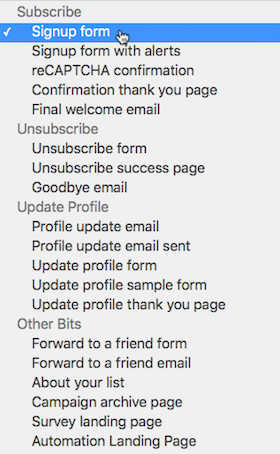
Subscribe (Suscribirse)
La sección Suscribirse muestra elementos que puedes personalizar como parte del proceso de suscripción de tu público. Los elementos de esta sección variarán en función del método de suscripción que hayas configurado a la hora de suscribirse a tu público. Si usas la suscripción doble, que requiere que los contactos verifiquen su dirección de correo electrónico, verás la página de agradecimiento por la suscripción y el correo electrónico de confirmación de la suscripción, que también es posible personalizar.
- Formulario de suscripción
El formulario de suscripción básico para suscribirse a tu publico. - Formulario de suscripción con alertas
Si un contacto introduce datos incorrectos en el formulario de suscripción, se mostrará un mensaje de error, que también puedes personalizar. - Confirmación con reCAPTCHA
La página reCAPTCHA que aparece después de introducir la información en el formulario de suscripción. - Página de confirmación y agradecimiento
Una página web que agradece a los nuevos contactos su suscripción y confirma la información predeterminada y la dirección de tu público. - Correo electrónico de "bienvenida" final
Un correo electrónico opcional que te permite dar la bienvenida a tus nuevos suscriptores.
Cancelar la suscripción
Los elementos de esta sección muestran lo que verán tus contactos al darse de baja de tu lista de marketing por correo electrónico.
- Formulario para cancelar la suscripción
Si alguien hace clic en el enlace para cancelar la suscripción en el archivo de campañas, le indicaremos que introduzca y envíe su dirección de correo electrónico a través de este formulario. - Página de confirmación de la cancelación de suscripción
Una página web que confirma que la suscripción se ha cancelado correctamente. - Correo electrónico de despedida
Una confirmación opcional para que te despidas de los contactos que cancelan su suscripción.
Actualizar perfil
Los elementos de la sección Actualizar perfil te muestran lo que verán los contactos al solicitar actualizar los datos de su perfil, como la dirección de correo electrónico, las preferencias de grupos o la información de público.
- Correo electrónico de actualización de perfil
Un correo electrónico de confirmación que se envía a los suscriptores que hayan completado el formulario de actualización del perfil. - Correo electrónico de actualización de perfil enviado
Una página web estática que confirma que Mailchimp ha enviado el correo electrónico de actualización del perfil. - Formulario para actualizar el perfil
El formulario que utilizarán los suscriptores para actualizar su información en tu lista de correo. Es posible enlazarla en tus campañas mediante la etiqueta Merge *|UPDATE_PROFILE|*. Si publicas un centro de preferencias para tu público, reemplazará el formulario de actualización de perfil y no podrás editarlo desde aquí. - Formulario de ejemplo para actualizar el perfil
Un formulario que verán los contactos al actualizar su perfil desde una página de archivo o mediante un correo electrónico de prueba. - Página de agradecimiento por actualizar el perfil
Una página web que confirma que la actualización del perfil se ha efectuado correctamente.
Otros detalles
Esta sección muestra distintos formularios y páginas relacionados con tu público.
- Formulario Reenviar a un amigo
Un formulario que verán los suscriptores al hacer clic en el enlace Reenviar a un amigo de tu correo electrónico. - Acerca de tu lista
Una página estática que contiene información del público y un recordatorio de permisos. Es posible enlazarla en tus campañas mediante la etiqueta Merge |ABOUT_LIST|. - Página de archivo de campañas
Se trata de una página de archivo compartible, que contiene los enlaces a los 20 correos electrónicos más recientes enviadas a tu público. - Página de destino de sondeos
Es la página de destino que verán los suscriptores cuando voten en un sondeo que hayas creado con la etiqueta Merge de sondeos. - Página de destino de automatizaciones
Esta página muestra si los contactos activan o cancelan su suscripción a una serie automatizada que utiliza etiquetas Merge para unirse a la automatización o abandonarla.
Nota
Algunas partes de tus formularios de suscripción y correos electrónicos de respuesta están vinculadas a información del público y no se pueden editar en el creador de formularios. Para editar el nombre de tu público, ve a tus valores predeterminados de público. Para actualizar el sitio web, la dirección física o el recordatorio de permisos para tu público, tendrás que actualizar Required Footer Content (Contenido de pie de página obligatorio) en tus opciones de público.
¿Y ahora qué?
¡Hagámoslo! Sigue nuestro tutorial paso a paso para crear tu propio formulario de suscripción en el creador de formularios.
Soporte técnico

¿Tienes alguna pregunta?
Los usuarios de pago pueden acceder al soporte por correo electrónico y chat.